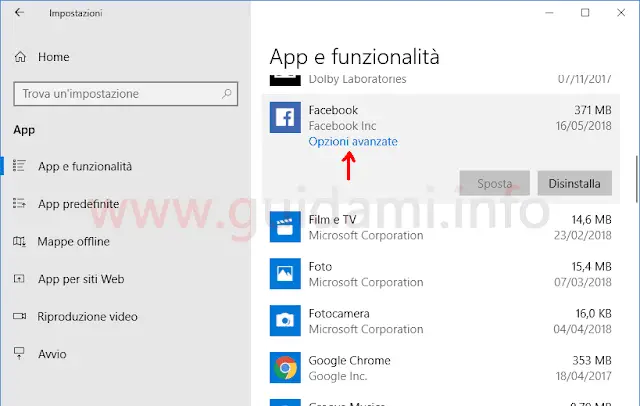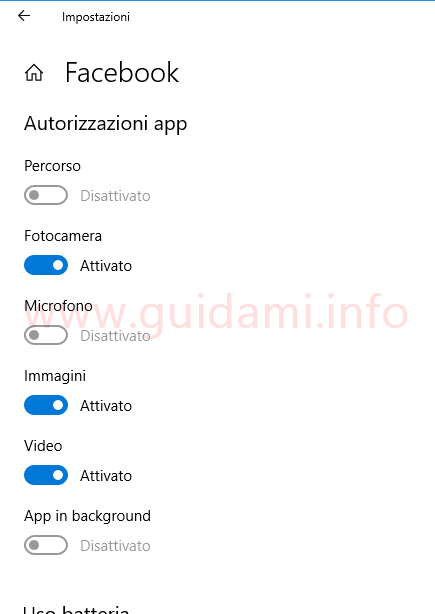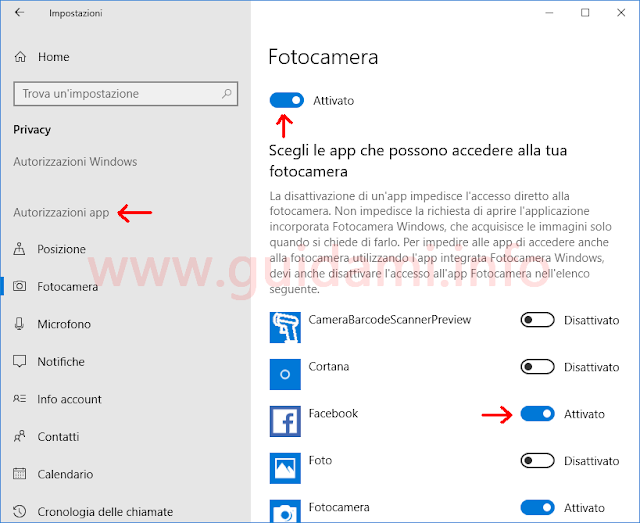In Windows 10 si possono vedere e disattivare le autorizzazioni delle applicazioni installate nel computer, come su i cellulari e i tablet
Un po’ come per le applicazioni per smartphone e tablet, anche su Windows 10, a partire dalla versione April 2018 Update, è possibile vedere le autorizzazioni concesse alle applicazioni installate sul computer, e all’occorrenza disattivare quelle indesiderate.
Va però tenuto in considerazione che la gestione dei permessi riguarda esclusivamente le app di tipo modern, ovvero quelle scaricate e installate sul PC dal Microsoft Store, mentre non è prevista per i normali programmi desktop.
Per vedere e gestire i permessi delle applicazioni di Windows 10 ci si deve portare in Impostazioni > App > App e funzionalità.
Come nell’esempio sopra in figura, qui verrà visualizzata la lista dei programmi e delle app installati sul computer.
Una volta individuata l’applicazione di proprio interesse selezionarla con un clic di mouse e a seguire cliccare il relativo link “Opzioni avanzate” per visualizzare la scheda informativa dell’app in questione. Come nell’esempio sotto in figura:
se in tale scheda, fra le altre, è visualizzata la sezione “Autorizzazioni app“, allora è possibile vedere e gestire i permessi che gli si è concesso con l’installazione, ad esempio l’accesso alla fotocamera del computer, al microfono, alla posizione, alle immagini, ai video e via dicendo.
Qualora fossero attivate autorizzazioni indesiderate, non si deve far altro che agire sul rispettivo interruttore spostandolo sull’impostazione “Disattivato“.
Ovviamente tenere in considerazione che disattivando un’autorizzazione si negherà la corrispondente funzione all’app interessata. Ad esempio negando Facebook l’accesso alle immagini e ai video, da tale app non si potrà accedere ai filmati e alle foto presenti sul computer (fino a che tale permesso è disattivato).
Qualora non fosse possibile attivare un’autorizzazione (ad esempio l’uso della fotocamera del PC), significa che è stata disattivata nelle “Autorizzazioni app” generali (che è possibile regolare da Impostazioni > Privacy) le quali di fatto hanno la priorità rispetto a quelle individuali; in tal caso, come nell’esempio sotto in figura:
è necessario attivare l’autorizzazione generale (in questo esempio l’utilizzo della fotocamera) e indicare a quali app concedere questo permesso o meno, attraverso l’interruttore di attivazione/disattivazione.
LEGGI ANCHE: Windows 10 ti spia? Ecco cosa disattivare
Va però tenuto in considerazione che la gestione dei permessi riguarda esclusivamente le app di tipo modern, ovvero quelle scaricate e installate sul PC dal Microsoft Store, mentre non è prevista per i normali programmi desktop.
Per vedere e gestire i permessi delle applicazioni di Windows 10 ci si deve portare in Impostazioni > App > App e funzionalità.
Come nell’esempio sopra in figura, qui verrà visualizzata la lista dei programmi e delle app installati sul computer.
Una volta individuata l’applicazione di proprio interesse selezionarla con un clic di mouse e a seguire cliccare il relativo link “Opzioni avanzate” per visualizzare la scheda informativa dell’app in questione. Come nell’esempio sotto in figura:
se in tale scheda, fra le altre, è visualizzata la sezione “Autorizzazioni app“, allora è possibile vedere e gestire i permessi che gli si è concesso con l’installazione, ad esempio l’accesso alla fotocamera del computer, al microfono, alla posizione, alle immagini, ai video e via dicendo.
Qualora fossero attivate autorizzazioni indesiderate, non si deve far altro che agire sul rispettivo interruttore spostandolo sull’impostazione “Disattivato“.
Ovviamente tenere in considerazione che disattivando un’autorizzazione si negherà la corrispondente funzione all’app interessata. Ad esempio negando Facebook l’accesso alle immagini e ai video, da tale app non si potrà accedere ai filmati e alle foto presenti sul computer (fino a che tale permesso è disattivato).
Qualora non fosse possibile attivare un’autorizzazione (ad esempio l’uso della fotocamera del PC), significa che è stata disattivata nelle “Autorizzazioni app” generali (che è possibile regolare da Impostazioni > Privacy) le quali di fatto hanno la priorità rispetto a quelle individuali; in tal caso, come nell’esempio sotto in figura:
è necessario attivare l’autorizzazione generale (in questo esempio l’utilizzo della fotocamera) e indicare a quali app concedere questo permesso o meno, attraverso l’interruttore di attivazione/disattivazione.
LEGGI ANCHE: Windows 10 ti spia? Ecco cosa disattivare